삼성폰에서 갤럭시 AI 끄는 방법

삼성폰에서 Galaxy AI를 더 이상 사용할 필요가 없다면, 매우 간단한 작업으로 끌 수 있습니다. 삼성 휴대폰에서 Galaxy AI를 끄는 방법은 다음과 같습니다.
Facebook 계정에 액세스 할 수없고 코드를 확인하거나 재설정하지 않고 계정을 복구하는 방법이 궁금하십니까? 다행히 Facebook의 코드 생성기는 이러한 사회 보장 계층 중 하나 일뿐입니다. 여기에서 download.vn 은 Facebook 확인 코드를 받고 계정에 다시 로그인하는 다른 방법을 보여줍니다.
계정을보다 잘 보호하려면 2 단계 인증을 활성화해야합니다. 그렇지 않은 경우 다른 사람들이 귀하의 계정에 쉽게 로그인 할 수있는 사용자 이름 또는 이메일 주소와 비밀번호를 알아야합니다.
2 단계 인증이 켜져 있으면 사용자는 자신의 계정에 추가 보안 계층을 추가 한 것입니다. 새로운 위치 나 장치에서 Facebook에 로그인 할 때마다 소셜 네트워크는 로그인 할 수있는 보안 코드 또는 인증 코드를 입력하도록 요청합니다.
Facebook 확인 코드를 얻는 방법에는 3 가지가 있습니다.
코드 외에도 사용자는 U2F 보안 키를 만들어 USB 또는 NFC를 통해 Facebook에 로그인 할 수 있습니다.
위의 두 가지 방법은 모바일 장치에 따라 다르므로 전화 손실시 Facebook에 로그인 할 수있는 다른 방법이 있는지 확인하십시오.
2 단계 인증을 사용하려면 브라우저에서 Facebook 을 열고 오른쪽 상단의 아래쪽 화살표를 클릭하여 메뉴를 확장 한 다음 설정> 보안 및 로그인> 2 단계 인증 사용으로 이동하십시오 .
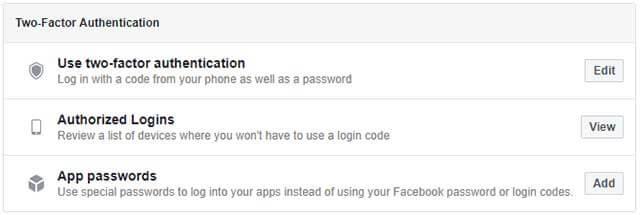
더 나은 Facebook 계정 보호를위한 2 단계 인증
편집을 클릭 하고 다음 화면에서 시작을 클릭 하십시오 .
그런 다음 Facebook의 두 가지 요소를 인증하는 데 사용할 방법을 선택하십시오. 사용자는 문자 메시지 또는 인증 앱 (타사 인증 응용 프로그램)을 선택할 수 있습니다 . 를 선택하고 다음을 클릭하십시오 .
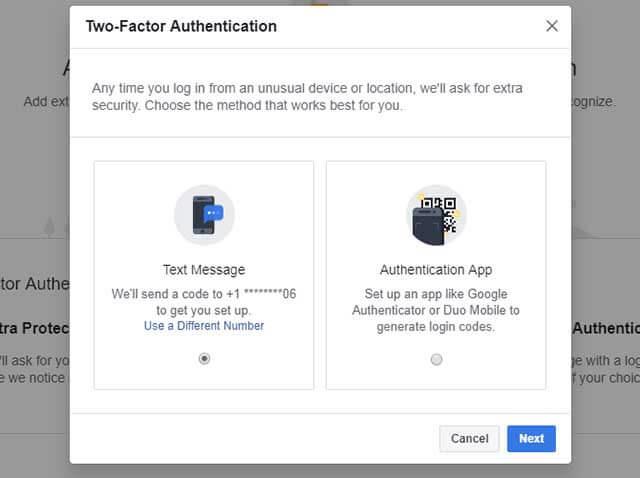
Facebook의 두 가지 요소를 인증하는 데 사용할 방법을 선택하십시오
여기서는 문자 메시지를 선택 하고 Facebook에서 내 전화 번호에 문자 메시지 를 보낸 6 자리 코드를 입력합니다.
Facebook 확인 코드를 입력하면 완료 를 클릭 하여 초기 설정을 완료하십시오. 사용자는 이제 인증 애플리케이션을 추가하고 복구 코드를 저장하며 보안 키를 생성 할 수 있습니다. 로그인 코드를 메시지로 보낼 Facebook의 전화 번호도 선택해야합니다.
당신이 일시적으로 비활성화 인증이 개 요소에 필요, 그냥 클릭 끄기 에 오프 두 요소 인증을 켜면 정상적으로 로그온합니다.
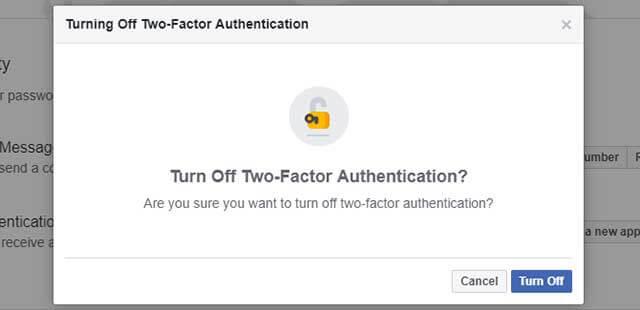
2 단계 인증을 일시적으로 비활성화
코드 생성기는 휴대폰 번호없이 2 단계 인증 코드에 액세스하는 편리한 방법입니다. 이 도구는 모바일을 나란히 사용하거나 사용하지 않을 때 유용합니다. 응용 프로그램에서 사용할 수있는 코드 생성기 안드로이드에 대한 페이스 북 과 iOS 용 페이스 북 . Windows 의 Facebook 응용 프로그램 은 브라우저의 Facebook과 동일하며 코드 생성기가 없습니다.
Android 또는 iOS에서 Facebook 코드 생성기에 액세스하려면 휴대 전화에서 Facebook 앱을 열고 오른쪽 상단에있는 햄버거 아이콘을 클릭 한 다음 아래로 스크롤하여 설정 및 개인 정보 메뉴를 펼치고 코드 생성기를 선택하십시오 . 여기에서 도구가 보안 코드를 실행 중이고 30 또는 60 초마다 새 코드를 생성하는 것을 볼 수 있습니다.
휴대폰을 설정하는 것이 Facebook 계정에 로그인하는 열쇠 인 경우 휴대폰을 분실하면 계정에 액세스하지 못할 수 있습니다. 사용자가 수행 할 수있는 작업은 다음과 같습니다.
2 단계 인증 코드를 받으려면 Facebook에 등록 된 휴대폰에 액세스해야합니다. Facebook은 인증 코드를 메시지로 보냅니다. 프로파일에 다른 전화 번호가 설정되어 있어도 Facebook은 하나의 전화 번호 만 사용하여 두 가지 요소를 인증 할 수 있습니다.
로그인 코드를 묻는 화면에서“ 다른 인증 방법이 필요하십니까? "왼쪽 하단 에서 로그인 코드를 문자 로 보내 "를 클릭 하고 메시지가 전송 될 때까지 기다리십시오. 또는 Facebook에 전화하여 코드를 읽도록 요청할 수 있습니다.
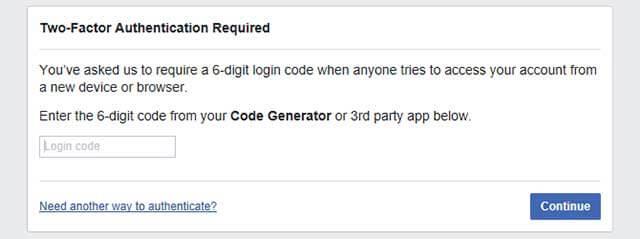
Facebook이 귀하에게 보낸 코드를 입력하십시오
2 단계 인증을 설정 한 후에는 복구 코드 세트를 백업으로 저장할 수 있습니다 (예 : 코드 인쇄, 스크린 샷 찍기, 다른 곳에서 작성 또는 안전한 장소에 저장).
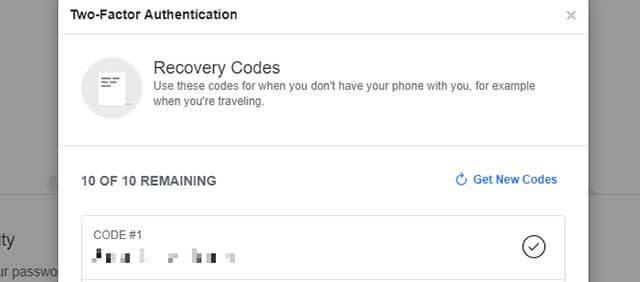
저장된 복구 코드를 사용하여 Facebook에 로그인
복구 코드를 저장하지 않은 경우 코드 생성기에 액세스 할 수없는 경우 계정에 다시 액세스 할 수 있도록 지금 저장하십시오.
이 코드 중 하나를 사용하여 새 장치 또는 위치에서 Facebook에 로그인하십시오.
새 장치, 응용 프로그램 또는 브라우저에서 Facebook에 성공적으로 로그인 할 때마다 Facebook에서 기억할지 묻습니다. 저장 을 선택 하면 다음에 인증 된 장치 나 위치에서 Facebook에 액세스 할 때 로그인 코드가 필요하지 않습니다. 사용자는 이제 코드 생성기에 액세스 할 수 있습니다. 이는 Facebook 계정에 액세스하기위한 "백도어"로 간주됩니다.
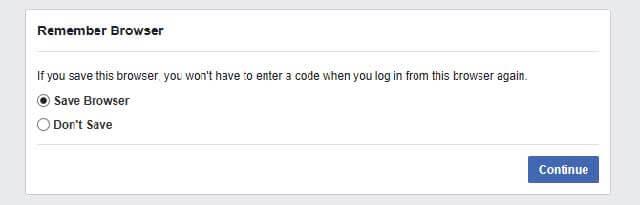
승인 된 장치에서 Facebook 계정을 기억하십시오
이전에 사용한 브라우저 나 응용 프로그램에서 Facebook에 액세스하십시오. 기존 랩톱이나 태블릿에 여전히 로그인되어있을 가능성이 있습니다. 여전히 Facebook에 액세스 할 수있는 장치를 찾으면 새 로그인 승인을 요청하는 알림이 표시됩니다.
위의 모든 사항이 실패하면 Facebook에 요청을 보내십시오.
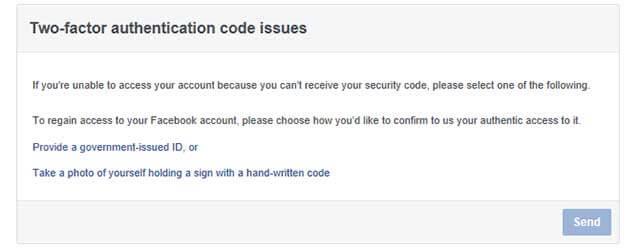
2 단계 인증을받을 때 해결하는 방법
아직 코드 생성기에 액세스 할 수없는 경우 Facebook에 다시 로그인 할 수있는 작업을 수행 했습니까? 새 인증 응용 프로그램 설치 복구 코드를 저장하고 다른 복구 옵션을 업데이트하십시오.
기기를 분실하고 앱에서 로그 아웃하지 않은 경우 나쁜 사람이 휴대 전화 나 랩톱에서 Facebook 계정에 액세스하지 못하도록하려면 즉시 앱 세션을 끄십시오. 전화 번호가 이미 있다면 Facebook> 설정> 모바일> 전화를 분실하셨습니까? 전화기 에서 로그 아웃 버튼을 클릭합니다 .
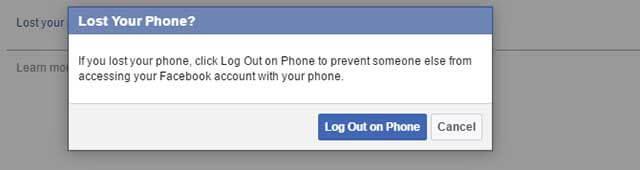
휴대 전화를 분실하면 Facebook에서 로그 아웃
이때 분실 한 전화 번호를 삭제해야합니다.
장치에 Facebook으로 설정 한 것과 다른 전화 번호가있는 경우 Facebook 세션을 종료하는 다른 방법이 있습니다.
Facebook (확인 된 장치)> 설정> 보안 및 로그인> 로그인 한 곳으로 이동하십시오 . 해당 세션을 찾아 로그 아웃하십시오 . 의심스러운 경우 여러 세션을 끄십시오. 응용 프로그램에서 로그 아웃하는 데 도움이됩니다.
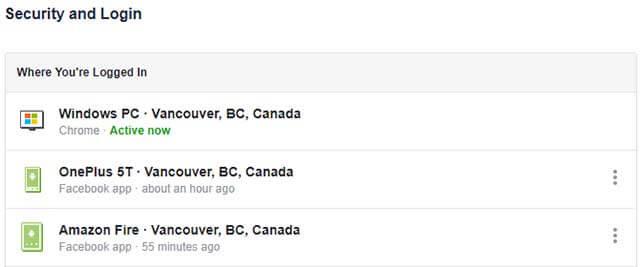
원격 장치에서 Facebook 세션 종료
휴대 전화를 찾거나 새 장치에 코드 생성기를 설정할 때까지 위에서 언급 한대로 일련의 백업 코드를 저장할 수 있습니다. 코드를 생성하기 위해 타사 응용 프로그램을 설정할 수도 있습니다.
또한 사용자는 랩톱 또는 스마트 폰 외에 하나 이상의 장치에 인증 된 로그인이 있는지 확인해야합니다. 가정용 컴퓨터 일 수 있으며 항상 액세스 할 수 있습니다.
기기, 개인 및 안전한 위치에서만 Facebook을 기억하십시오. 또한 인증 된 로그인 목록을 정기적으로 검토하고 이전 항목을 삭제해야합니다. 보안 강화를 위해 Facebook 비밀번호를 정기적으로 업데이트하십시오.
매일 많은 사람들이 Facebook 계정에 액세스 할 수 없습니다. 그들 중 많은 사람들이 보안 옵션, 암호 해독, 해커가 암호 및 복구 옵션을 변경하지 않았습니다. 이 경우 Facebook 팀에 계정 복구를 요청할 수있는 다른 방법이 없습니다. 따라서 지금 당장 2 단계 인증을 활성화하고 Facebook 복구 코드를 저장하는 데 몇 분이 걸립니다. 나쁜 경우가 발생하면 쉽게 계정을 복구 할 수 있습니다.
삼성폰에서 Galaxy AI를 더 이상 사용할 필요가 없다면, 매우 간단한 작업으로 끌 수 있습니다. 삼성 휴대폰에서 Galaxy AI를 끄는 방법은 다음과 같습니다.
인스타그램에 AI 캐릭터를 더 이상 사용할 필요가 없다면 빠르게 삭제할 수도 있습니다. 인스타그램에서 AI 캐릭터를 제거하는 방법에 대한 가이드입니다.
엑셀의 델타 기호는 삼각형 기호라고도 불리며, 통계 데이터 표에서 많이 사용되어 숫자의 증가 또는 감소를 표현하거나 사용자의 필요에 따라 모든 데이터를 표현합니다.
모든 시트가 표시된 Google 시트 파일을 공유하는 것 외에도 사용자는 Google 시트 데이터 영역을 공유하거나 Google 시트에서 시트를 공유할 수 있습니다.
사용자는 모바일 및 컴퓨터 버전 모두에서 언제든지 ChatGPT 메모리를 끌 수 있도록 사용자 정의할 수 있습니다. ChatGPT 저장소를 비활성화하는 방법은 다음과 같습니다.
기본적으로 Windows 업데이트는 자동으로 업데이트를 확인하며, 마지막 업데이트가 언제였는지도 확인할 수 있습니다. Windows가 마지막으로 업데이트된 날짜를 확인하는 방법에 대한 지침은 다음과 같습니다.
기본적으로 iPhone에서 eSIM을 삭제하는 작업도 우리가 따라하기 쉽습니다. iPhone에서 eSIM을 제거하는 방법은 다음과 같습니다.
iPhone에서 Live Photos를 비디오로 저장하는 것 외에도 사용자는 iPhone에서 Live Photos를 Boomerang으로 매우 간단하게 변환할 수 있습니다.
많은 앱은 FaceTime을 사용할 때 자동으로 SharePlay를 활성화하는데, 이로 인해 실수로 잘못된 버튼을 눌러서 진행 중인 화상 통화를 망칠 수 있습니다.
클릭 투 두(Click to Do)를 활성화하면 해당 기능이 작동하여 사용자가 클릭한 텍스트나 이미지를 이해한 후 판단을 내려 관련 상황에 맞는 작업을 제공합니다.
키보드 백라이트를 켜면 키보드가 빛나서 어두운 곳에서 작업할 때 유용하며, 게임 공간을 더 시원하게 보이게 할 수도 있습니다. 아래에서 노트북 키보드 조명을 켜는 4가지 방법을 선택할 수 있습니다.
Windows 10에 들어갈 수 없는 경우, 안전 모드로 들어가는 방법은 여러 가지가 있습니다. 컴퓨터를 시작할 때 Windows 10 안전 모드로 들어가는 방법에 대한 자세한 내용은 WebTech360의 아래 기사를 참조하세요.
Grok AI는 이제 AI 사진 생성기를 확장하여 개인 사진을 새로운 스타일로 변환합니다. 예를 들어 유명 애니메이션 영화를 사용하여 스튜디오 지브리 스타일의 사진을 만들 수 있습니다.
Google One AI Premium은 사용자에게 1개월 무료 체험판을 제공하여 가입하면 Gemini Advanced 어시스턴트 등 여러 업그레이드된 기능을 체험할 수 있습니다.
iOS 18.4부터 Apple은 사용자가 Safari에서 최근 검색 기록을 표시할지 여부를 결정할 수 있도록 허용합니다.













